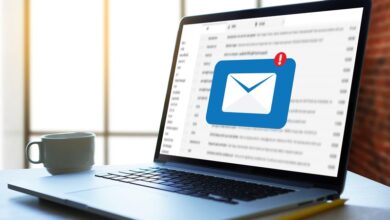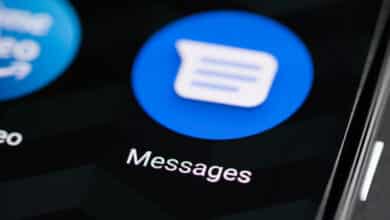كيفية الحصول على ميزة Magic Eraser لهواتف الاندرويد
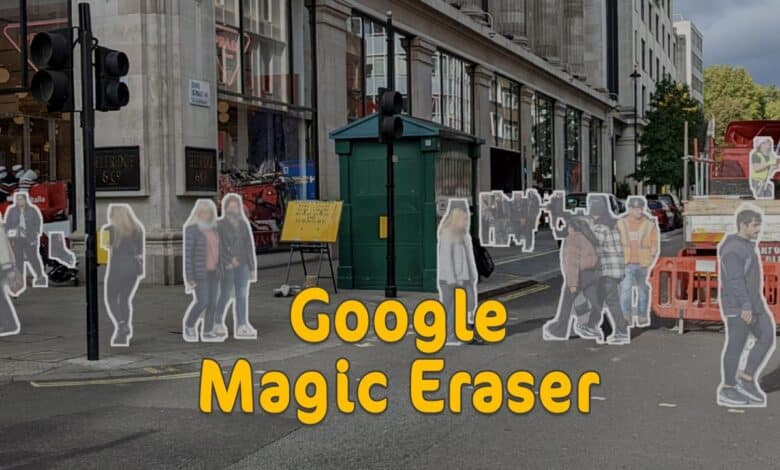
قدمت جوجل هواتفها الذكية Google Pixel 6 و Pixel 6 Pro في وقت سابق من هذا العام 2021 مع مجموعة من الميزات الجديدة. واحدة من تلك الميزات هي أداة Magic Erasure التي تمكنك من تحديد الاجسام وازالتها من الصورة.
يتم تشغيل Google Pixel 6 و Pixel 6 Pro بواسطة مجموعة شرائح Tensor من Google، والتي تعد أقوى من Snapdragon 888 التي تقدمها كوالكوم وأيضًا أفضل من Exynos 2100 التي تقدمها سامسونج. تأتي الشرائح الجديدة من جوجل مع تركيز كبير على الذكاء الاصطناعي والتعلم الآلي، ووفقًا لـ Google، فهي وراء بعض الميزات المتعلقة بالسوفتوير في موبايلات Pixel 6.
إحدى هذه الميزات هي Magic Eraser، التي تزداد شعبية هذه الأيام. أوضحت Google أن هذه الميزة خاصة بهواتفها التي تعمل بشرائح Tensor فقط، ومع ذلك، لا يبدو أن هذا هو الحال على الإطلاق. دعونا نتعرف على تلك الأداة أولاً قبل البدء في شرح خطوات تثبيتها على هاتفك.
ما هي Magic Eraser؟
بالنسبة إلى غير المدركين، فإن Magic Eraser هي أداة جديدة في صور Google تعمل مثل خيار Content-Aware Fill في برنامج الـ Photoshop.
يمكنك استخدامها لإزالة العناصر غير المرغوب فيها مثل الكائنات أو الأجسام او اي شئ في أي صورة باستخدام قوة الذكاء الاصطناعي.
من الممكن تجربته على هاتفك الذكي الآن فقط باستخدام ملف APK خاص لصور Google. والحقيقة الأكثر إثارة للصدمة هي أنه لا يبدو أن هناك حاجة إلى مجموعة شرائح Tensor لإستخدام Magic Eraser.
وإليك فيديو توضيحي للأداة لمعرفة طريقة عمل Magic Eraser:-
هل تعمل Magic Eraser على أجهزة غير Pixel 6
تتطلب أداة Magic Eraser أن يكون جهازك يعمل بنظام التشغيل Android 12، والذي لا يزال مقصورًا رسميًا على هواتف Google Pixel الذكية.
يمكن للأجهزة الأخرى التي تعمل بنظام Android 12 beta من استخدام Magic Eraser ولكن ان كان هاتفك لا يعمل بنظام التشغيل اندرويد 12 فلن تستطيع استخدامها، ولكن لا تقليل، معظم الشركات بدأت في تبني الاصدار الجديد من اندرويد وبدأت بالفعل في توفيره للمستخدمين ولكنه مازال في مرحلة الأولية (beta).
تابع أيضًا: تحميل تطبيق جوجل كاميرا لهواتف واجهزة الاندرويد.
كيفية تثبيت أداة Pixel 6 Magic Eraser على هاتفك الذكي الذي يعمل بنظام Android 12
الأمر بسيط، عليك بتثبيت نسخة الـ APK من تطبيق صور جوجل الموجود على هواتف بكسل وسنضع لك الرابط في هذه المقالة. ولكن قبل تثبيت APK المحدد، ستحتاج إلى تثبيت Split APKs Installer (SAI) من متجر Google Play. فيما يلي الخطوات المحددة المتبقية للحصول على الميزة على هاتفك الذكي الذي يعمل بنظام Android 12.
- قم بتنزيل ملف APK الخاص بصور Google من هنا.
- افتح Split APKs Installer (SAI)، وانقر على “تثبيت APKs” وحدد “System File Picker”. ستحتاج إلى منحه إذنًا للوصول إلى ملفاتك على جهازك.
- ثم حدد ملف APK لصور Google الذي نزّلته للتو.
- اضغط على “تثبيت” واسمح لـ SAI بتثبيت تطبيقات غير معروفة. ستنتقل بك نافذة منبثقة إلى شاشة الإعدادات الصحيحة.
- انقر فوق زر “تحديث” الذي سيظهر لك اثناء التثبيت.
- افتح الآن صور Google وجرب Magic Eraser، حيث سيكون متاحًا الآن على هاتفك الذكي.
- ستكون الميزة متاحة في زر التحرير، داخل قسم الأدوات.
من المحتمل أن تقوم Google بتصحيح هذا الأمر، وتمنع الهواتف الذكية غير المجهزة بشرائح Tensor من استخدام هذه الميزة.
يمكن للشركة القيام بذلك بسهولة إذا أرادت، حيث كان من المفترض أن تكون هذه الميزة حصرية على Pixel 6 و 6 Pro على الأقل في الوقت الحالي. حتى ذلك الحين، يمكنك تجربة الميزة والاستمتاع بها، حتى تقوم Google بتصحيحها.